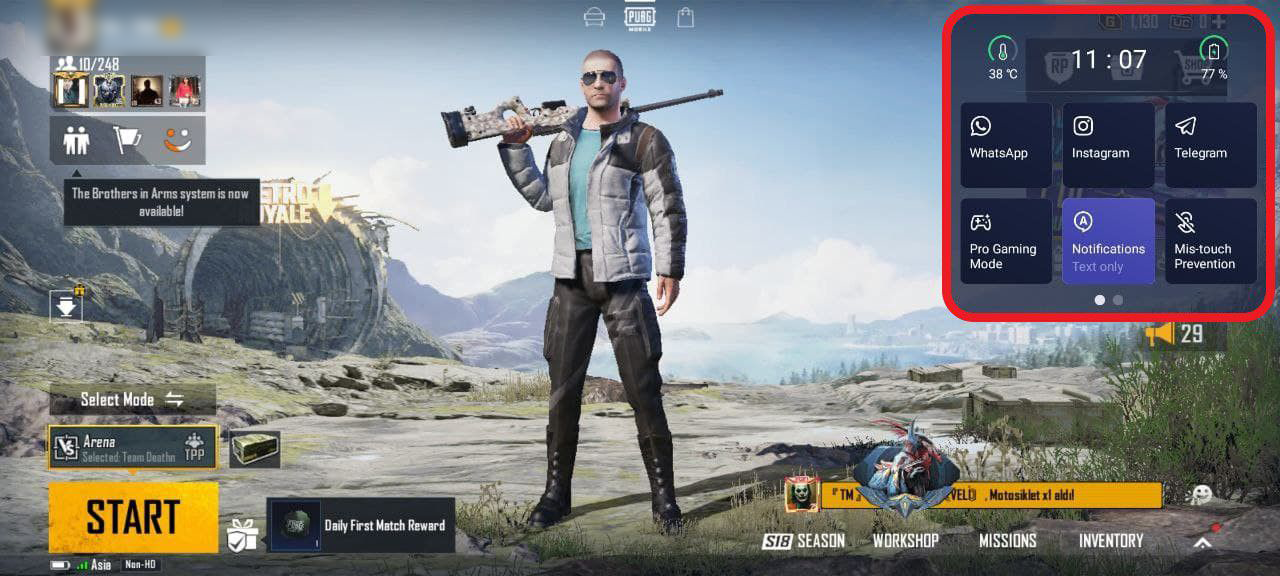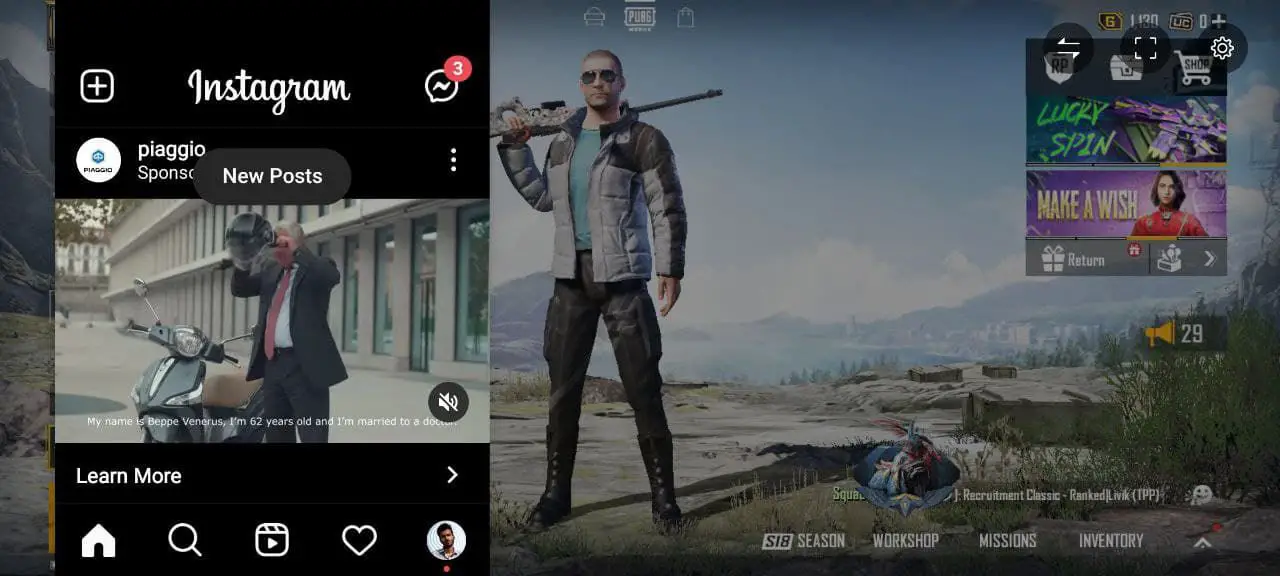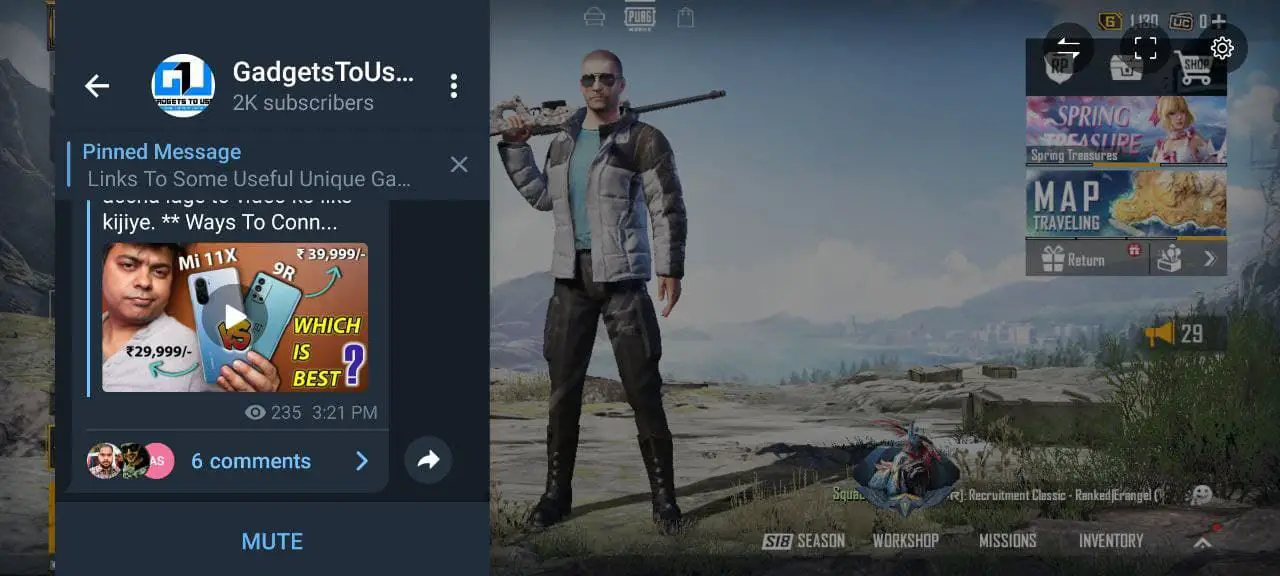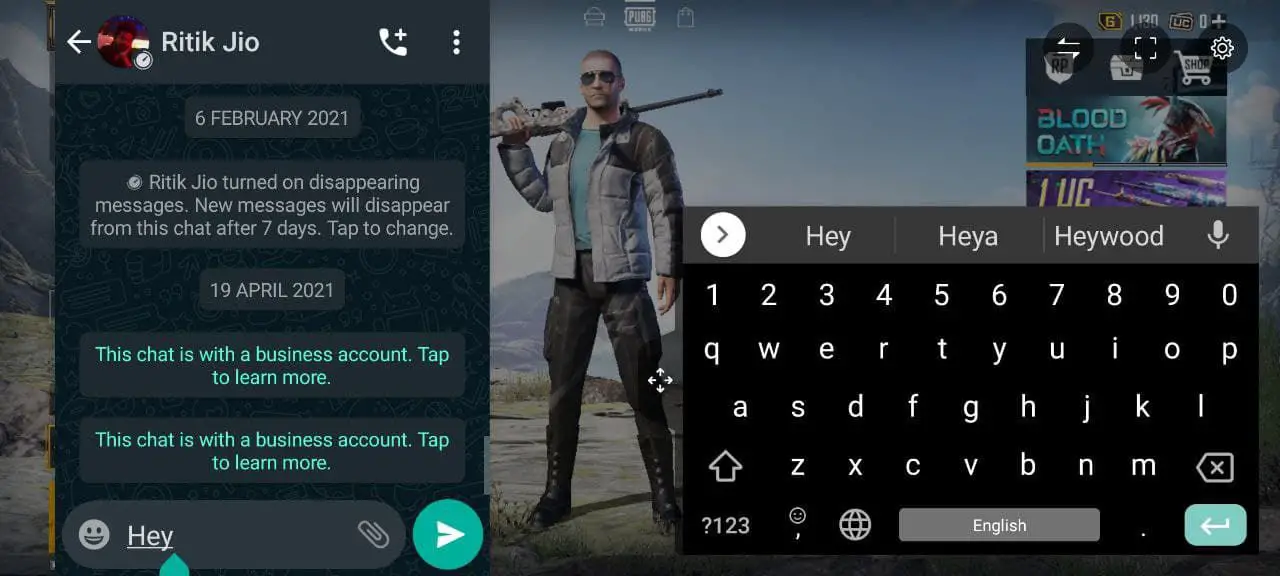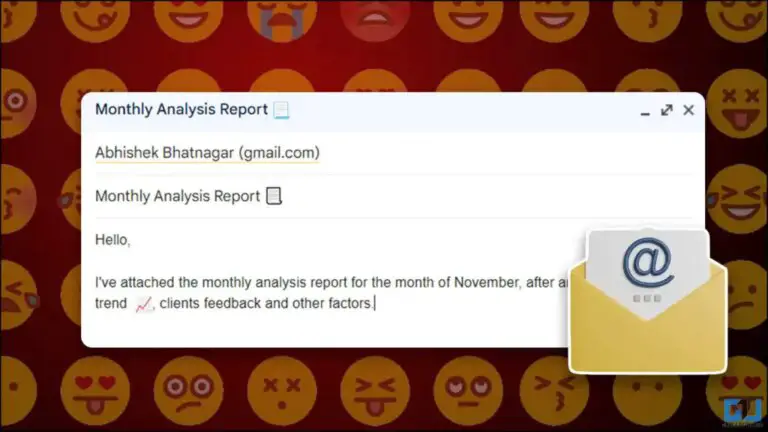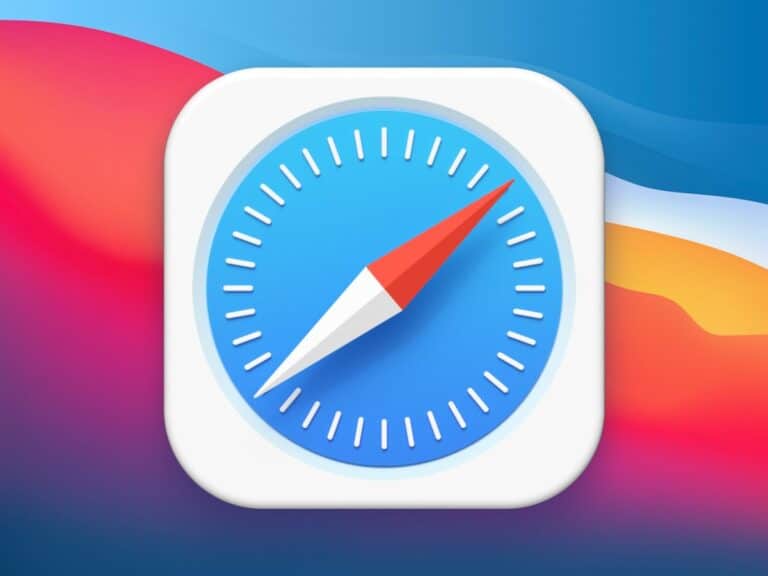2 võimalust ujuva akna kasutamiseks OnePlusi telefonides
Kas soovite kasutada rakendusi oma OnePlusi telefoni ujuvas aknas? Noh, kui teile meeldib multitegumtöö või soovite kasutada rakendusi väiksemas aknas, saate seda hõlpsalt teha oma OnePlusi seadmes, kus töötab OxygenOS. Selles artiklis pakume teile kahte erinevat viisi kasutage OnePlusi nutitelefonides ujuvat akent.
Seotud | OnePlus 9R GCam: Google'i kaamera allalaadimine ja installimine
Kasutage OnePlusi telefonides ujuvat akent
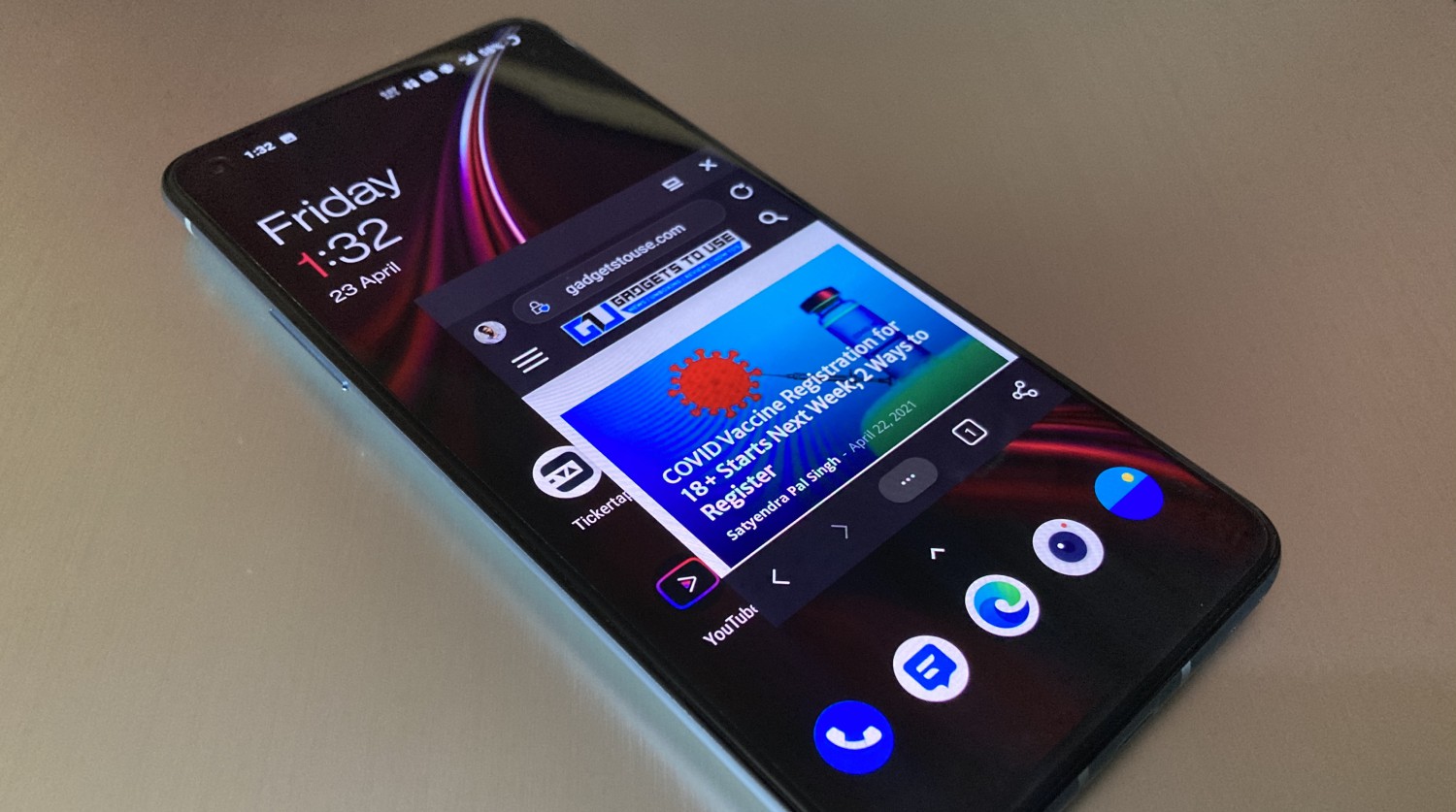
1. meetod – Windowsi vabavormi kasutamine
Saate oma OnePlusi telefonis ujuvad aknad lubada arendaja valikutes peidetud vabas vormis Windowsi valiku kaudu. See nõuab kolmeastmelist protsessi, mis on näidatud allpool.
Luba arendajatele valikud
- ouvert Parameetrid oma OnePlusi telefonis.
- Kerige alla ja vajutage Telefoni kohta.
- Vajutage Järgu number Seitse korda.
- Kui küsitakse, sisestage arendaja valikute aktiveerimiseks lukustuskuva PIN-kood.
Aktiveerige arendussuvandites vabakujuline Windows
- Naaske lehele Parameetrid avaleht.
- Siin klõpsake Système.
- Järgmisel ekraanil toksake Arendaja valikud.
- Kerige nüüd alla " Aktiveerige vabakujulised aknad. "
- Aktiveerige lüliti. Sulgege seaded.
Kasutage rakendusi ujuvas aknas
- Pühkige üles ja hoidke all Récent rakendused ekraan.
- Siin vajutage ujuvas aknas pikalt rakendust, mida soovite kasutada.
- Kui valikud ilmuvad, klõpsake nuppu Vaba vorm.
Rakendus avaneb nüüd ekraanil väikeses ujuvas aknas. Saate lohistada ujuvat akent või muuta rakenduse suurust, pigistades selle servi. Pange tähele, et mitte kõik rakendused ei toeta vabas vormis aknaid. Lisaks ei pruugi mõned rakendused korralikult töötada.
2. meetod – mängurežiimi kasutamine (WhatsApp, Telegram ja Instagram)
OxygenOS-il on spetsiaalne mängurežiim, mis parandab mängimise ajal üldist kogemust. Huvitaval kombel võimaldab see ujuvas aknas kasutada ka selliseid rakendusi nagu WhatsApp, Telegram ja Instagram.
Mängurežiim aktiveeritakse automaatselt, kui avate mängualasse lisatud mängu. Mänge saate loendisse lisada telefoni rakenduse “Mängud” kaudu. Pärast lisamist pääsete neile rakendustele juurde ujuvas aknas, kasutades mänguriistakasti järgmiselt.
- Avage mäng, mida soovite mängida.
- Veenduge, et see oleks mänguruumi lisatud – esitusrežiim aktiveerub automaatselt.
- Pühkige vasakust või paremast ülanurgast sisse bord ekraanil mängu tööriistakasti vahetamiseks.
- Nüüd näete WhatsAppi, Instagrami, Telegrami ja muude mängufunktsioonide valikuid.
- Puudutage mis tahes rakendust, et avada see ujuvas aknas ilma mängust väljumata.
Kasutades mängurežiimi ujuva akna funktsiooni, saate vaadata oma Instagrami või lugeda WhatsAppis ja Telegramis sõnumeid ja neile vastata, ilma et see teie mängimist segaks. Kahjuks toetatakse hetkel ainult neid kolme rakendust.
Ujuva akna valik mängurežiimis on saadaval ainult OnePlus 9, OnePlus 8, OnePlus 7 ja OnePlus 6 seeriatel, millele järgneb põhjaosa. Te ei leia seda OnePlus 5T või vanemate mudelite puhul.
Märkida: Mõne mudeli puhul võib lugude vaatamisel tekkida kummalisi kuvasuhte probleeme, kui avate Instagrami tavaliselt pärast selle kasutamist ujuvas aknas. Probleemi lahendamiseks sulgege Instagrami rakendus ja avage see uuesti.
Järeldus – Multitegumtöö OnePlusi ujuvate rakendustega
See puudutas ujuva akna funktsiooni kasutamist OnePlusi nutitelefonis multitegumtööks. Proovisime seda operatsioonisüsteemis OxygenOS 11, nii et see peaks hästi töötama kõigis OnePlusi telefonides, mis kasutavad uusimat tarkvara, sealhulgas OnePlus 7 seeriat, OnePlus 8 ja uuemat OnePlus 9, OnePlus 9R ja OnePlus 9 Pro. Proovige seda ja andke mulle allolevates kommentaarides teada oma kogemusest.